Wistia Inc é uma empresa de software de vídeo localizada em Cambridge, Massachusetts. Wistia fornece soluções de hospedagem de vídeo para empresas, ajudando as empresas a adicionar vídeos à Web, acompanhar o desempenho e criar e engajar seus públicos-alvo usando vídeos on-line.
Hoje a Wistia é muito usada no ramo de Marketing Digital, Cursos Online e Workshop, isso porque o sistema oculta todos os dados do vídeo, e é assim que entra a dificuldade de quem assistem, pois, muitas pessoas gostam de guardar o vídeo para assistir mais tarde, rever, devido conexão lenta, mas a Wistia oculta vários menus o que “impossibilita” o usuário de baixá-lo.
COMO BAIXAR OS VÍDEOS DA WISTIA
1- Acesse o link ou página que contêm o vídeo que você deseja baixar no site da Wistia.
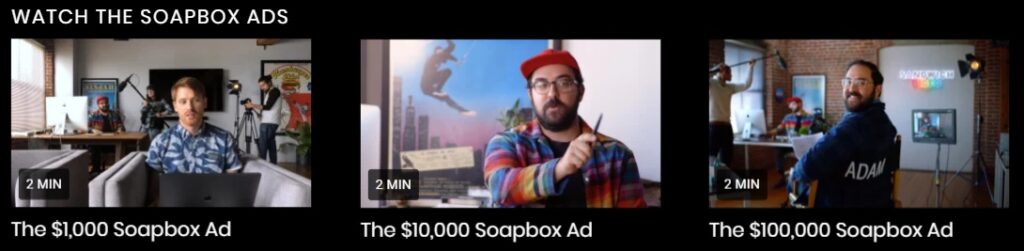
Vamos fazer um exemplo com os próprios vídeos da Wistia disponível no site.
2- Após acessar o link que contêm o vídeo ou página, clique no vídeo como se fosse assistir.

3- Clique com o botão direito do mouse em cima do vídeo e selecione a 3º opção: “Copiar ligação e miniatura”.
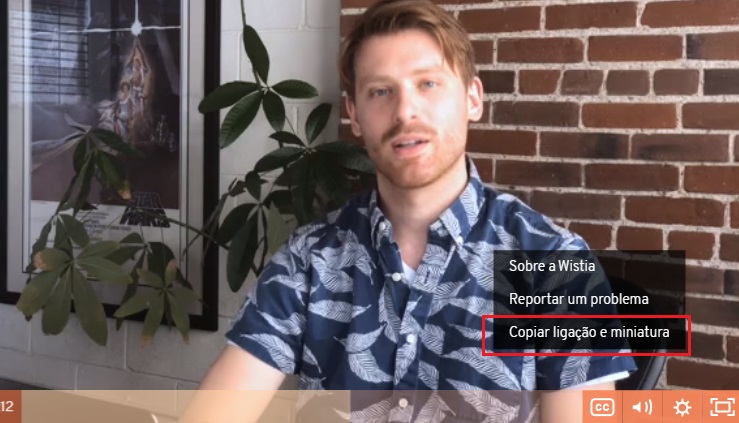
4- Abra o bloco de notas do seu computador e cole o link copiado.
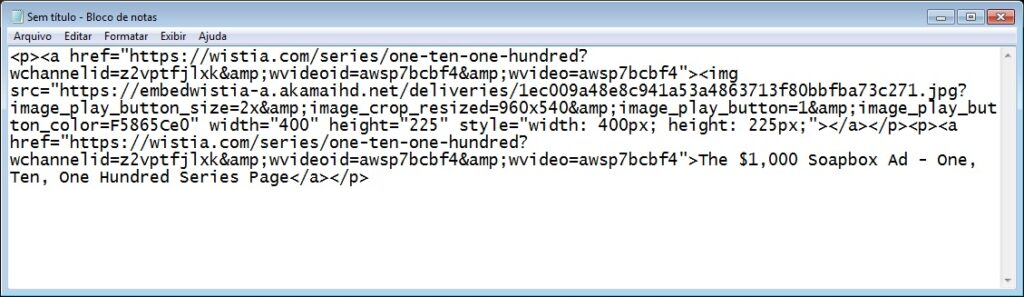
5- Procure no código copiado, uma sequência que também pode conter números, ele é o código do vídeo, a identificação. Geralmente fica após o sinal de igual do “wvideo=”. Quando achar, copie ele.
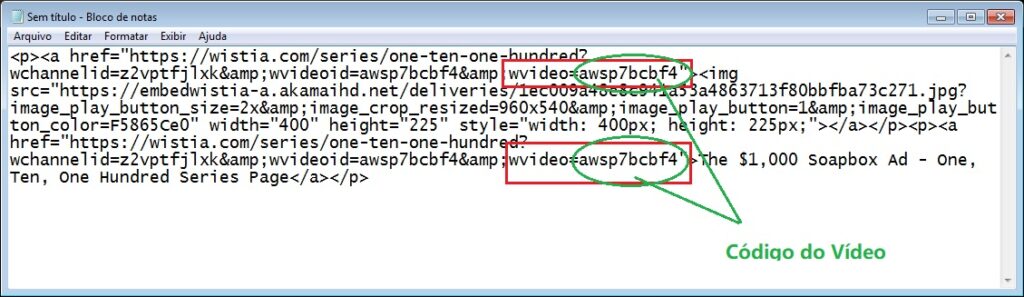
6- Acesse o site: https://www.tubeninja.net/
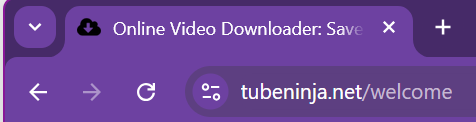
7- Este site que vai nos ajudar a baixar o vídeo desejado, nele há um campo para digitar o link do vídeo.
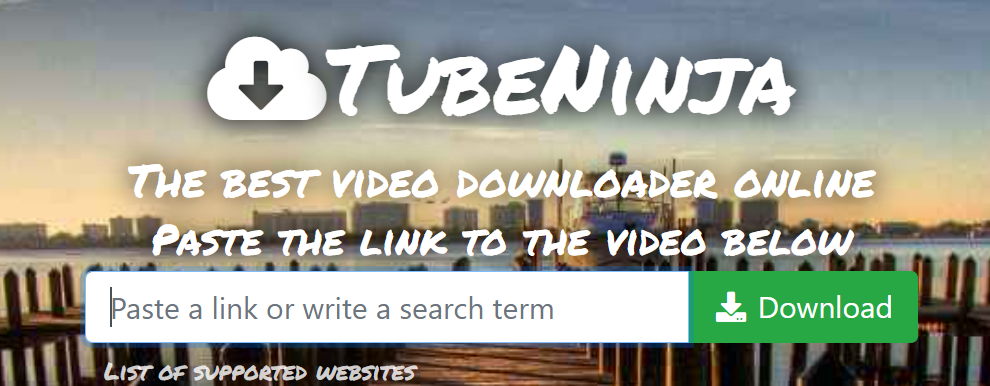
8- Mas nós só temos o código/identificação do vídeo e não link. Para resolver isso, digite no campo “Paste a Link or Write a search term” o endereço:
https://fast.wistia.net/embed/iframe/seucódigoOnde está escrito seucódigo, você deve colocar o código que você copiou no passo 5, que fica após o sinal de igual do wvideo=. E depois clicar no botão “Download”.
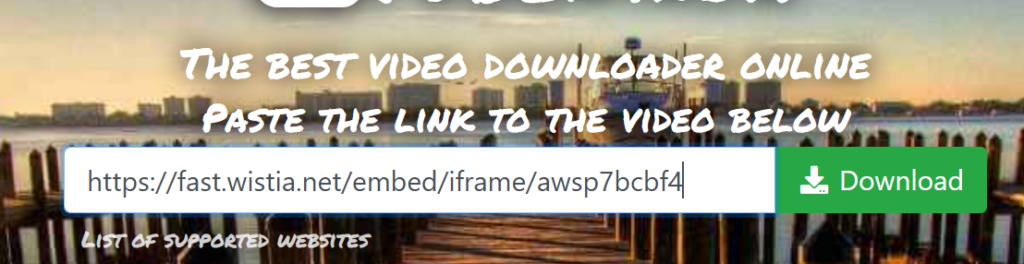
9- Se você digitou o link com o código correto que foi copiado no passo 5, surgirá uma tela semelhante abaixo, mas com dados e informações do seu vídeo.
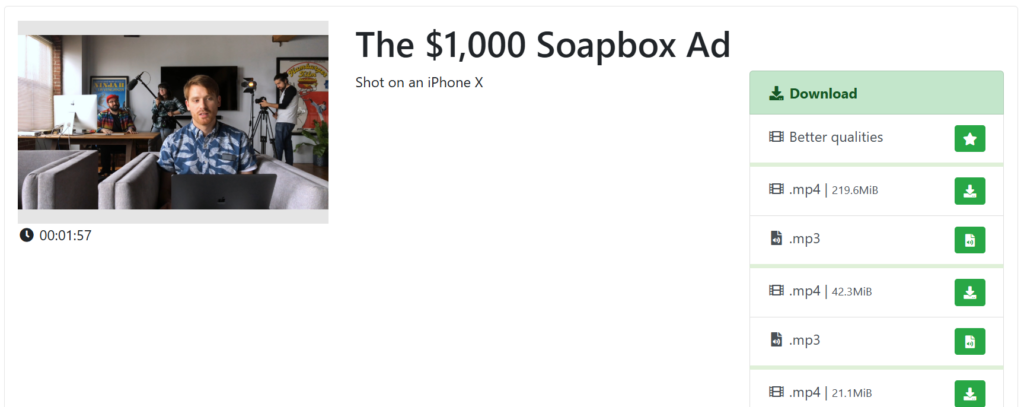
10- Escolha então do lado direito, o formato desejado para baixar o vídeo. Escolha entre somente o áudio (.mp3) ou vídeo (.mp4) e o tamanho. Este tamanho nada mais é do que a resolução do vídeo.
11- Quando você clicar em uma das resoluções, o Windows abrirá uma janela para você localizar o local que deseja baixar. Uma janela padrão para qualquer tipo de download. Então, basta selecionar onde quer salvar, dá um nome ao arquivo, se quiser, e clicar em “salvar”.
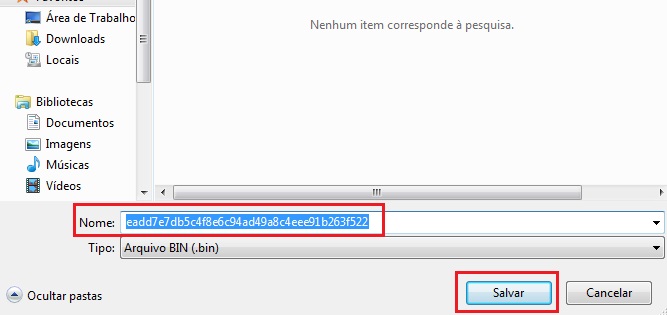
Aguarde o termino do Download.
12- Se o passo anterior não acontecer, talvez o seu navegador tenha interpretado o vídeo de forma incorporado, ou seja, irá abrir o vídeo em uma nova aba. Para resolver isso, basta clicar nos 3 pontinhos que aparece do lado inferior direito e clicar na opção “Baixar”, e assim o passo 11 será realizado:
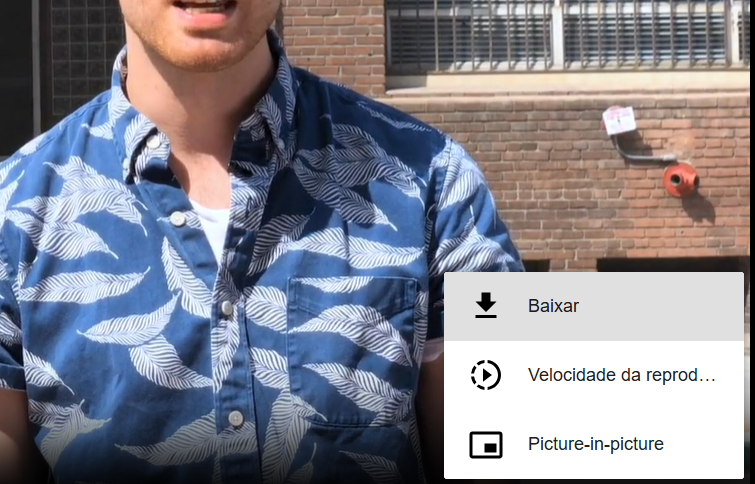
13- Pronto! Agora é só assistir seu vídeo quantas vezes desejar.
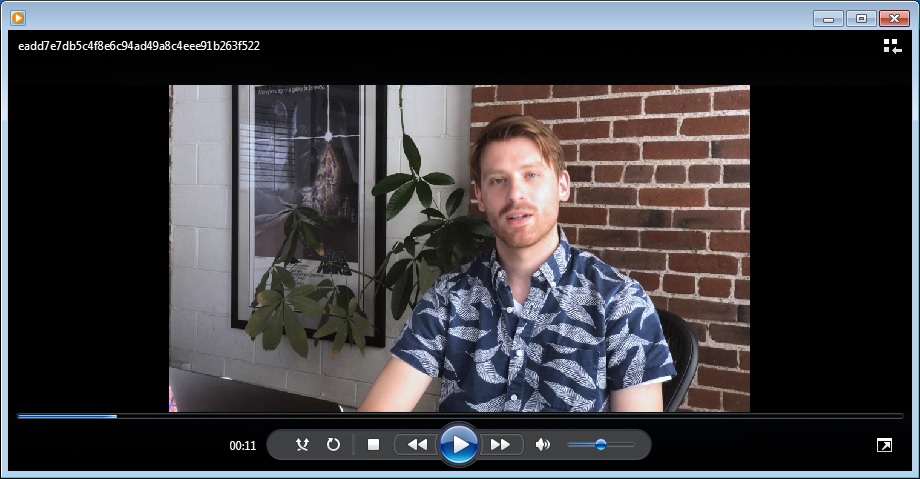
Eaí? O que achou do tutorial? Compartilhe se você gostou!
COMPARTILHE 😊



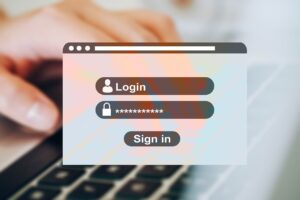
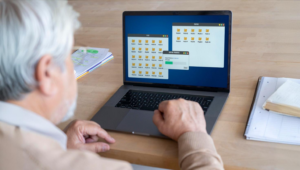








Publicar comentário
Você precisa fazer o login para publicar um comentário.